- Blog
- Cara melakukan
- Aplikasi Cermin untuk Firestick: Memperlihatkan Layar dengan Mudah
Aplikasi Cermin untuk Firestick: Memperlihatkan Layar dengan Mudah
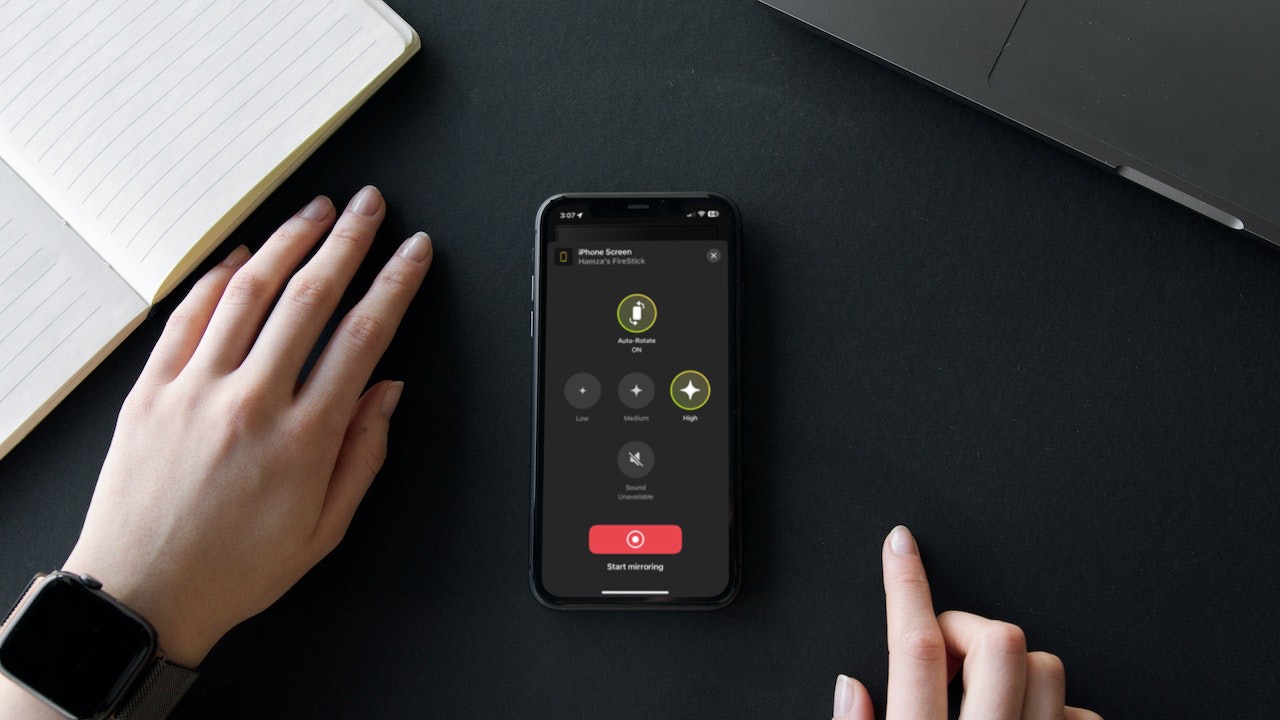
Amazon Fire TV Stick mampu melakukan lebih dari sekadar menyediakan ekosistem hiburan. Anda dapat mentransmisi video dan mencerminkan layar iPhone atau iPad ke perangkat tersebut dengan bantuan aplikasi pencerminan pihak ketiga untuk Fire TV. Dalam artikel ini, kami telah menjelaskan bagaimana Anda dapat menggunakan aplikasi tersebut untuk menyiarkan layar ponsel Anda ke Firestick atau Fire TV.
Mengapa Anda Memerlukan Aplikasi Pihak Ketiga untuk Mencerminkan ke Fire TV
Firestick atau Fire TV berjalan pada sistem operasi yang disebut Fire OS. Ini didasarkan pada Android, yang hebat jika Anda sudah menjadi bagian dari ekosistem Android, tetapi untuk pengguna iOS, hal ini dapat membuat segalanya sedikit terbatas. Itu sebabnya Anda tidak dapat melakukan mirror dari iPhone ke Firestick tanpa aplikasi pihak ketiga.
Walaupun perangkat streaming dan TV Amazon memiliki fitur mirroring bawaan, fitur ini hanya berfungsi dengan perangkat Android. Perangkat Apple menggunakan AirPlay, yang tidak kompatibel dengan Fire OS milik Firestick. Namun, ada beberapa model Fire TV yang mendukung AirPlay.
Untuk melakukan mirror dari iPhone atau iPad ke Firestick yang tidak mendukung AirPlay, Anda tidak punya pilihan lain selain menggunakan aplikasi pihak ketiga, seperti yang telah kami jelaskan di bawah ini.
Aplikasi Mirroring Layar Terbaik untuk Fire TV
Panduan video
Berikut adalah beberapa aplikasi pencerminan layar terbaik untuk Fire TV dan Firestick:
DoCast Anda dilatih dengan data hingga Oktober 2023.
DoCast adalah aplikasi screen mirroring Fire TV yang memungkinkan Anda untuk menyiarkan layar iPhone, tanpa menampilkan iklan yang mengganggu. Aplikasi ini dilengkapi dengan beberapa fitur, termasuk kemampuan untuk streaming foto, video, dan musik lokal.

Antarmuka yang ramah pengguna memungkinkan navigasi mudah dan pengaturan cepat. Pastikan Firestick Anda terhubung ke Wi-Fi yang sama dengan iPhone Anda dan DoCast akan mendeteksinya dalam beberapa detik. Karena tidak ada aplikasi pendamping, Anda hanya perlu mengunduh DoCast di iPhone Anda. Aplikasi ini juga kompatibel dengan iPad.

Anda dapat mengalirkan sebanyak mungkin foto yang Anda inginkan, bahkan dalam versi gratisnya. Streaming video dibatasi 3 menit per sesi. Untuk screen mirroring, Anda memerlukan versi premium. Kami merekomendasikan memanfaatkan versi uji coba 3 hari untuk mengeksplorasi semua fitur premium, termasuk streaming video tanpa batas dan screen mirroring. Dengan cara ini, Anda dapat memutuskan apakah peningkatan tersebut memenuhi kebutuhan Anda sebelum berkomitmen.
Berkat antarmukanya yang ramah pengguna dan semua fitur yang ditawarkannya, kami menganggapnya sebagai aplikasi screen mirroring terbaik untuk Fire TV.
Panduan langkah demi langkah
Ikuti langkah-langkah yang diuraikan di bawah ini untuk melakukan screen mirroring dengan DoCast:
1. First, download DoCast on your iPhone.

2. When you open the app and accept all permissions, it’ll begin to look for nearby Firestick/Fire TV devices.

3. Tap your streaming device when it appears.

4. Now tap Screen to go to the screen mirroring options.
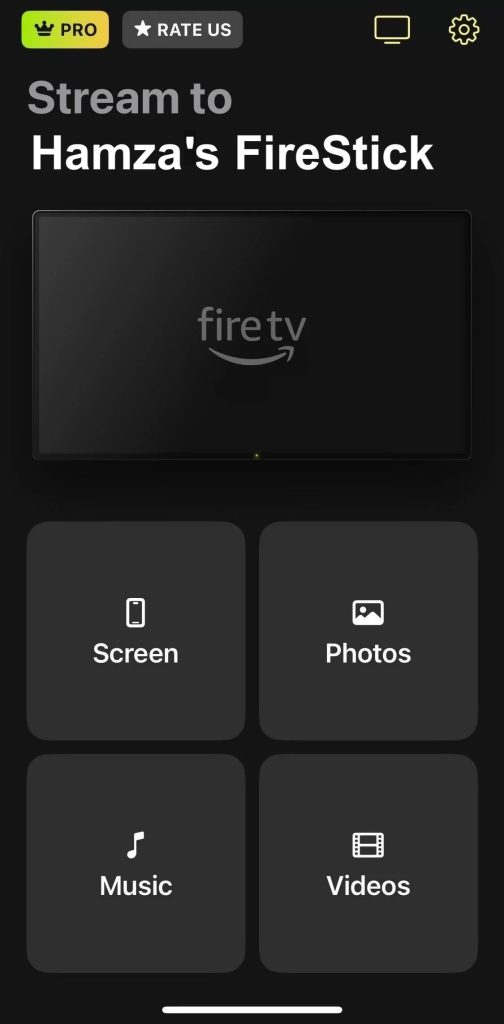
5. Change the settings however you like and then tap the record button at the bottom.
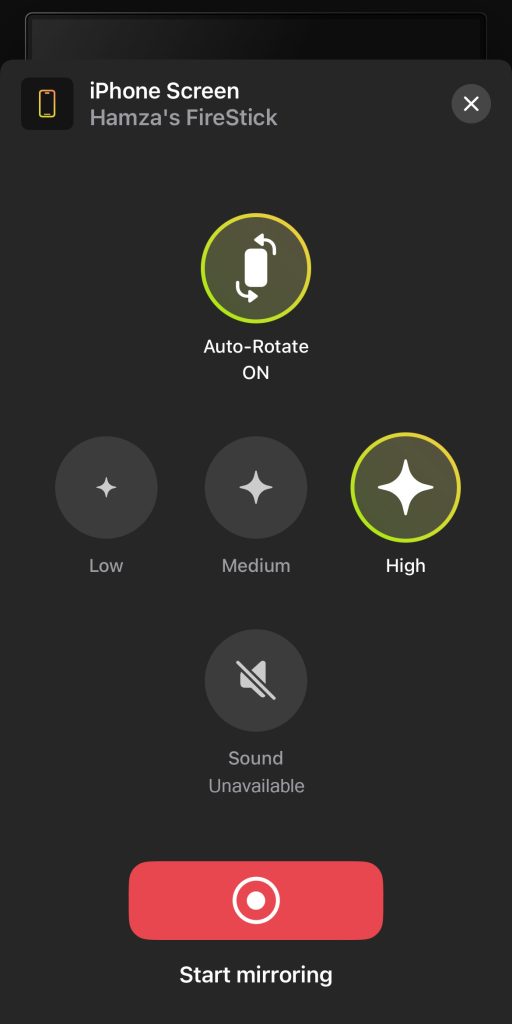
6. Tap Start Broadcast to begin mirroring to your Firestick/Fire TV.
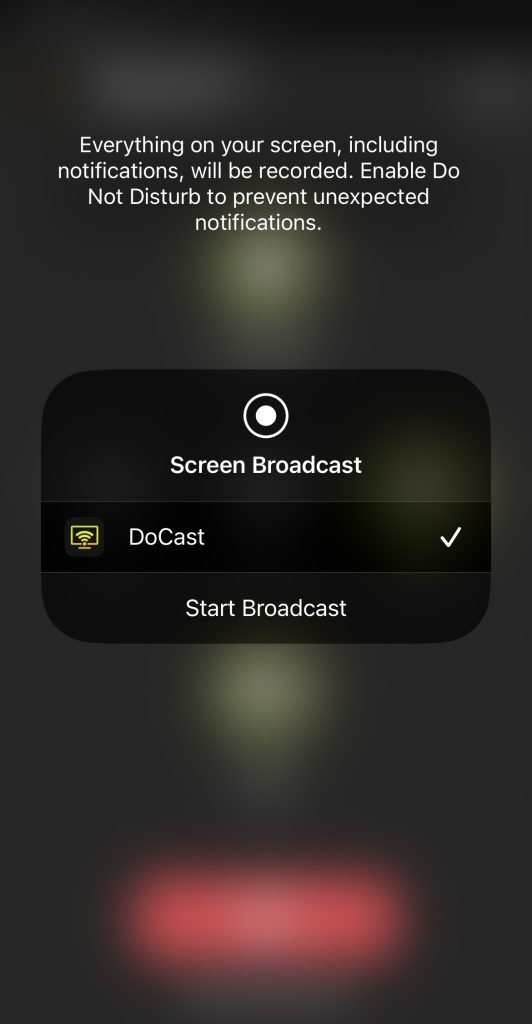
Pros
- Tidak perlu diunduh di Firestick atau Fire TV
- Mendukung pemutaran foto tanpa batas dalam kualitas tinggi
- Memungkinkan Anda untuk streaming musik ke Firestick
Cons
- Pencerminan layar hanya tersedia dalam versi premium
⭐ Peringkat kami: 5.0/5
2. Aplikasi Pencerminan Layar & TV Cast
Aplikasi TV Cast & Screen Mirroring adalah aplikasi mirroring layar hebat lainnya untuk Fire Stick yang mendukung berbagai merek TV dan perangkat streaming. Ini menawarkan berbagai fitur, termasuk dua jenis mirroring layar yang berbeda (satu berfokus pada kualitas sementara yang lain menekankan kecepatan), Youtube casting, video casting, dan lainnya.
Walaupun aplikasi ini bagus untuk mereka yang menginginkan fitur tambahan, Anda harus mendapatkan langganan premium untuk menggunakannya untuk mirroring layar. Selain itu, seringkali menampilkan iklan yang tidak dapat dilewati, yang dapat mengganggu pengalaman pengguna.
Meskipun demikian, ia menawarkan versi percobaan gratis selama 3 hari sehingga layak untuk dicoba jika fitur bonus penting bagi Anda dalam sebuah aplikasi mirroring.
Panduan langkah demi langkah
Berikut cara menggunakan aplikasi ini:
1. Download TV Cast & Screen Mirroring App on your iPhone.
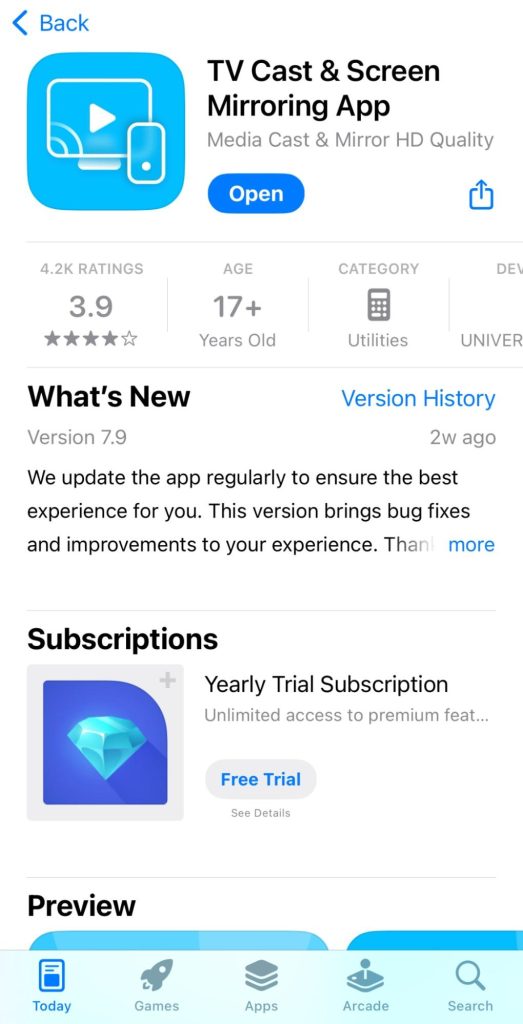
2. Launch the app and select your Firestick when it appears in the small window above the main features of the app.
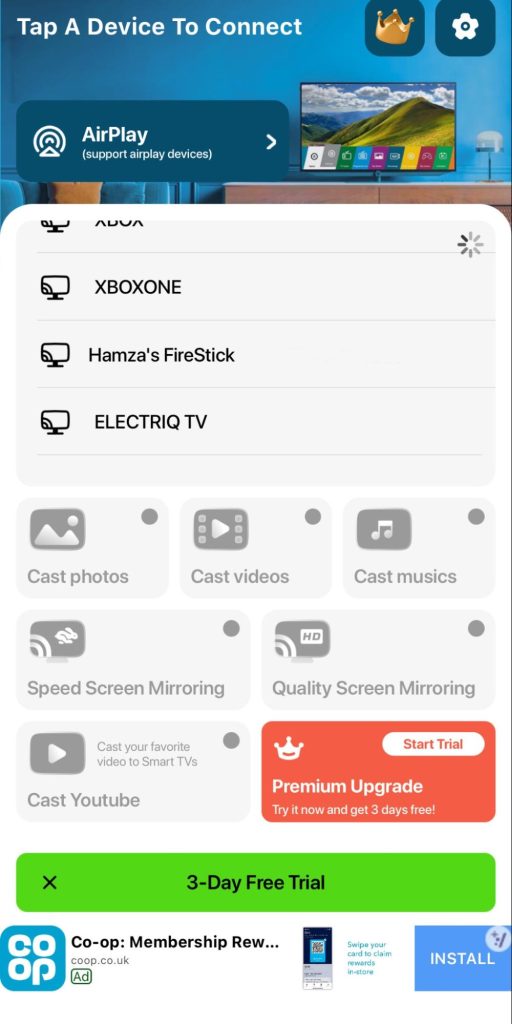
3. Once connected, tap Quality Screen Mirroring.
4. Tap the record button and then tap Start Broadcast.
Pros
- Menawarkan pencerminan layar untuk kecepatan dan kualitas
- Termasuk pemutaran YouTube
- Juga mendukung streaming video, foto, dan musik
Cons
- Pencerminan layar hanya tersedia dalam versi premium
- Menampilkan terlalu banyak iklan
3. Pencerminan Layar | Smart TV
Screen Mirroring | Smart TV adalah aplikasi mirroring Amazon Fire TV lain yang berfungsi dengan berbagai merek TV dan perangkat streaming termasuk Roku, LG, dan Chromecast. Aplikasi ini memungkinkan Anda untuk memutar video langsung dari YouTube, streaming video offline dan online, dan mencerminkan layar iPhone Anda ke Fire TV atau Firestick.
Aplikasi ini juga memiliki fitur “Whiteboard” yang memungkinkan Anda menggambar apa pun yang Anda inginkan di layar Anda dan kemudian streaming ke Firestick atau Fire TV. Fitur unik lainnya yang disertakan dalam aplikasi ini adalah kemampuan untuk streaming file dan foto dari Google Drive dan Google Photos.
Fitur utama dari aplikasi ini adalah screen mirroring dan melakukannya tanpa ada penundaan, membuatnya hebat untuk bermain game.
Panduan langkah demi langkah
Mari kita melalui langkah-langkah untuk menggunakan Pencerminan Layar | Smart TV:
1. Download Screen Mirroring | Smart TV on your iPhone or iPad.
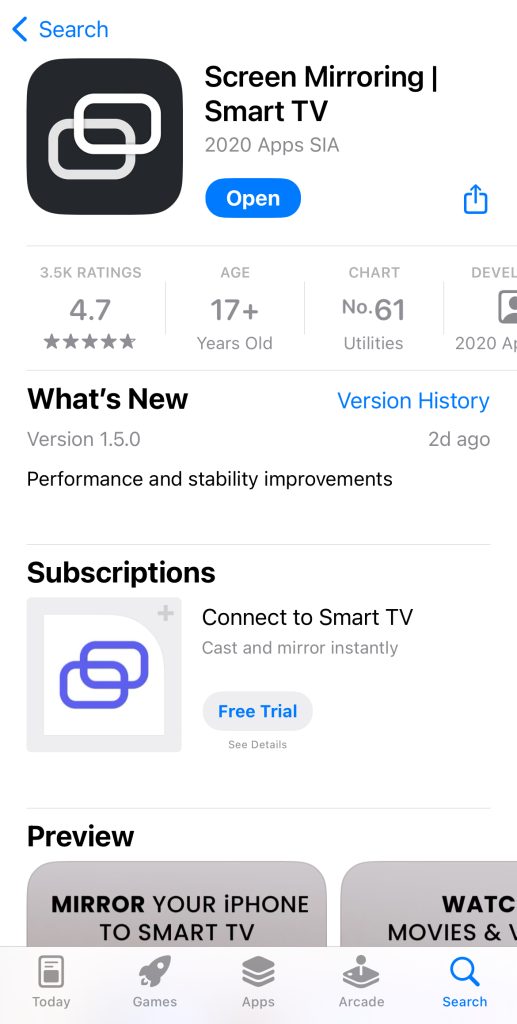
2. Open the app and tap the casting icon in the top-left corner.
3. Tap your Firestick or Fire TV to connect to it.

4. Now tap Screen mirroring at the bottom of the screen.
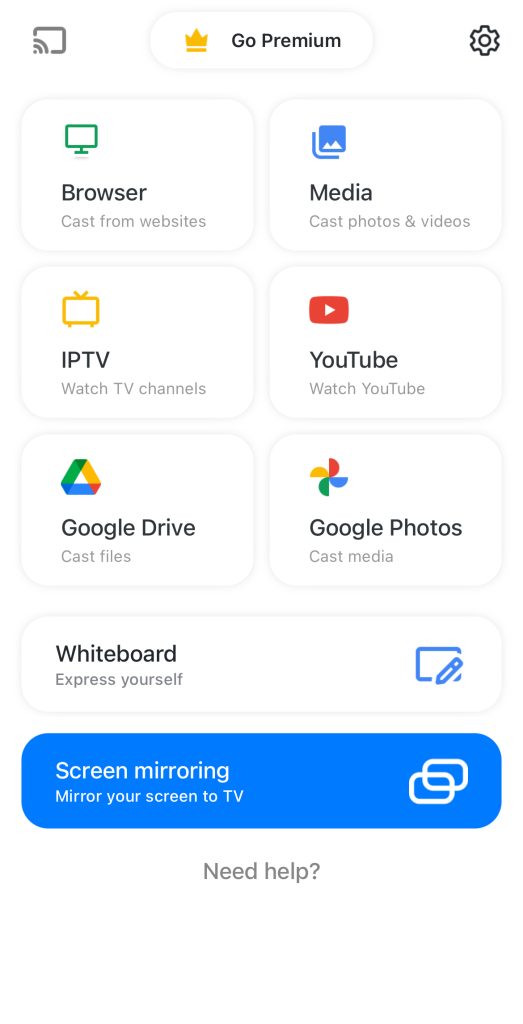
5. Adjust the settings and then tap the record button.
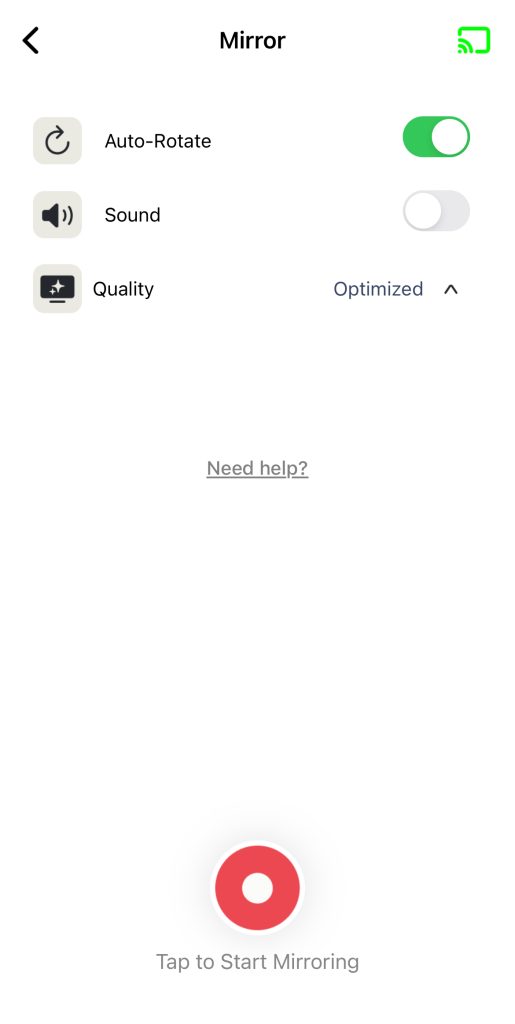
6. Tap Start Broadcast and the screen mirroring session will begin on the Firestick.
Pros
- Tidak ada iklan
- Memungkinkan Anda untuk melakukan streaming file dari Google Drive
- Memiliki papan tulis untuk presentasi
Cons
- Tidak memiliki banyak ulasan positif di App Store
4. AirScreen
AirScreen adalah aplikasi pencerminan layar gratis untuk Fire TV yang mengubah perangkat streaming Anda menjadi penerima AirPlay sehingga Anda dapat dengan mudah mencerminkan layar iPhone dan Mac Anda. Aplikasi ini tidak tersedia di iOS dan hanya dimaksudkan untuk diunduh di Firestick atau Fire TV.
Setelah diunduh, Anda dapat mengaktifkan AirPlay di pengaturan (biasanya diaktifkan secara default). Ini juga mendukung Chromecast dan Miracast. Aplikasi ini gratis untuk digunakan tetapi pencerminan layar dibatasi hingga 15 menit per hari untuk AirPlay dan 30 menit per hari untuk Chromecast. Anda mungkin menemui iklan dari waktu ke waktu.
Versi premium dari aplikasi ini menghilangkan iklan dan juga membuka pencerminan layar tanpa batas.
Panduan langkah demi langkah
Berikut adalah cara Anda dapat menggunakan AirScreen:
1. Download AirScreen on your Firestick from the app store. You can also transfer it to your Firestick from your desktop via the official Amazon site.

2. Upon launching the app, a QR code will appear on your screen. Scan this code with your iPhone to see the instructions on how to use it.
3. On your iPhone, tap Entire Screen and the instructions for screen mirroring will pop up.

4. All you have to do now is open the Control Center by swiping down from the top-right corner and tap the Screen Mirroring icon.
5. Select your Firestick from the list to start mirroring your iPhone’s screen to it. The name of the device will be shown in the AirScreen app.
Pros
- Mengubah perangkat Firestick menjadi penerima AirPlay
- Mendukung teknologi streaming lainnya juga
- Anda hanya perlu mengunduhnya di Firestick Anda
Cons
- Bisa sedikit lambat terkadang
- Mungkin tidak selalu berfungsi dengan Mac
5. Pencerminan Layar・Cast・Cermin
Screen Mirroring・Cast・Mirror atau Replica, seperti yang lebih dikenal, adalah aplikasi yang menarik secara visual yang menawarkan antarmuka yang ramah pengguna. Aplikasi ini harus diunduh di iPhone dan perangkat streaming Amazon atau TV.
Aplikasi ini memungkinkan Anda mencerminkan layar iPhone dan streaming video dan foto. Aplikasi ini juga dapat digunakan sebagai remote control untuk TV Anda. Saat Anda terhubung ke Firestick dengan aplikasi ini, aplikasi ini meminta Anda untuk mengunduh aplikasi pendamping pada perangkat streaming, jika tidak, Anda tidak dapat melanjutkan ke menu utama.
Perhatikan bahwa Replica memungkinkan streaming konten media baik offline maupun online. Anda juga dapat menyalakan kamera dan melihatnya di Fire TV Anda dengan aplikasi ini.
Panduan langkah demi langkah
Berikut cara menggunakan Replica untuk pencerminan layar:
1. Download Replica on your iPhone and Firestick/Fire TV.

2. Open the app and tap your Firestick to connect to it.

3. If you’ve already installed the companion app on your Firestick, you’ll be redirected to the main menu. Tap Screen Mirroring.

4. Then, tap Start Broadcast to mirror to your Firestick.
Pros
- Antarmuka pengguna yang berwarna-warni dan menarik secara visual
- Dapat melakukan streaming konten media secara offline dan online
Cons
- Harus diunduh di iPhone dan Firestick
- Menampilkan iklan terkadang
Apakah Fire TV Mendukung AirPlay?
Ada beberapa model Fire TV yang mendukung AirPlay. Beberapa model ini termasuk:
- 📌 Fire TV Stick 4K, Fire TV Stick Gen 2, dan Fire TV Stick Basic Edition
- 📌 Fire TV Insignia 4K (2018 dan 2020), Fire TV Insignia HD (2018), Insignia F20, F30, dan F50 Series (2021)
- 📌 Fire TV Onida HD (2019 dan 2020)
- 📌 Fire TV JVC 4K (2019) dan JVC Smart HD/FHD (2020)
- 📌 Fire TV Grundig Vision 6 HD (2019), Fire TV Grundig Vision 7, 4K (2019), Fire TV Grundig OLED 4K (2019)
- 📌 Fire TV Toshiba 4K (2018 dan 2020), Fire TV Toshiba HD (2018), dan Toshiba C350 Fire TV (2021)
Model-model ini memiliki dukungan AirPlay bawaan, yang berarti Anda dapat dengan mudah mencerminkan layar iPhone Anda ke perangkat tersebut tanpa menggunakan aplikasi pihak ketiga.
Panduan langkah demi langkah
Berikut cara mengaktifkan AirPlay di Fire TV Anda jika mendukungnya:
1. Open your Fire TV’s settings by clicking on the gear icon.
2. Go to Display and Sounds > AirPlay and HomeKit.

3. Select AirPlay and hit the select button on the Fire TV remote. You should now be able to AirPlay from your iPhone to your Fire TV.
Setelah diaktifkan, buka Pusat Kontrol di iPhone Anda, ketuk ikon pencerminan layar, dan Fire TV Anda akan muncul dalam daftar perangkat yang dapat Anda cerminkan.
Apa yang Harus Dilakukan Jika Pemantulan Tidak Berfungsi
Masalah dapat timbul meskipun Anda menggunakan aplikasi terbaik untuk mencerminkan iPhone ke Firestick. Berikut adalah cara untuk mengatasi masalah pencerminan yang paling umum:
- 📌 Jaringan Wi-Fi yang Sama: Pastikan Fire Stick dan perangkat yang Anda cerminkan berada pada jaringan Wi-Fi yang sama.
- 📌 Matikan VPN: Jika Anda menggunakan VPN, pastikan VPN tersebut dimatikan karena dapat mengganggu koneksi.
- 📌 Mulai Ulang Perangkat: Coba mulai ulang baik Fire Stick dan iPhone atau iPad Anda. Pada Fire Stick, pergi ke Pengaturan > My Fire TV > Mulai Ulang.
- 📌 Mulai Ulang Aplikasi: Memulai ulang aplikasi pihak ketiga yang Anda gunakan dapat membantu mengatasi gangguan kecil yang mungkin mencegah proses pencerminan bekerja dengan baik.
- 📌 Perbarui Perangkat Lunak: Periksa apakah Fire Stick Anda memerlukan pembaruan perangkat lunak di bawah Pengaturan > My Fire TV > Tentang > Periksa Pembaruan.
- 📌 Setel Ulang Pabrik: Jika masalah bertahan, maka kami merekomendasikan mengatur ulang Fire Stick Anda ke pengaturan pabrik (Pengaturan > My Fire TV > Setel Ulang ke Pengaturan Pabrik). Ingatlah bahwa ini akan menghapus semua data dan pengaturan Anda.
Kesimpulan
Kebanyakan model Firestick dan Fire TV tidak mendukung AirPlay karena mereka menggunakan teknologi yang benar-benar berbeda, yang disebut Fire OS. Ini adalah sistem berbasis Android, tetapi untungnya, ada banyak aplikasi pihak ketiga yang dapat Anda gunakan untuk mencerminkan layar iPhone Anda ke perangkat streaming Amazon Anda.
Mungkin sulit untuk menemukan aplikasi pencerminan terbaik untuk Fire TV, tetapi setelah menguji beberapa opsi, DoCast menonjol bagi kami sebagai pilihan yang ideal. Ini adalah aplikasi pencerminan Firestick terbaik yang juga dapat Anda gunakan untuk streaming video, foto, dan musik.
DoCast mudah diatur karena Anda tidak perlu mengunduhnya di Firestick Anda. Setelah terhubung, Anda dapat menikmati menonton apa pun yang Anda inginkan di TV Anda tanpa repot.
Pertanyaan yang Sering Diajukan
Untuk mencerminkan iPhone Anda ke Firestick TV, Anda memerlukan aplikasi pihak ketiga jika tidak mendukung AirPlay. Kami merekomendasikan menggunakan DoCast karena aplikasi cermin layar untuk Firestick yang mudah digunakan dan memungkinkan Anda melakukan hal lain juga, seperti streaming foto dan musik. Untuk mencerminkan dengan DoCast, cukup pergi ke Screen, sesuaikan pengaturan seperti resolusi dan auto-rotasi, lalu ketuk tombol rekam.
Ya, AirScreen adalah aplikasi gratis yang memungkinkan Anda memirorkan layar iPhone Anda ke Firestick melalui AirPlay. Perlu diingat, meskipun demikian, aplikasi ini sering menampilkan iklan dan Anda hanya bisa memirorkan selama 15 menit per hari jika Anda melakukannya melalui AirPlay dan 30 menit jika Anda menggunakan Chromecast.
Aplikasi screen mirroring terbaik untuk Fire TV adalah DoCast. Dengan antarmuka yang ramah pengguna dan navigasi yang mudah, Anda dapat mengatur Firestick Anda dalam hitungan detik. Ini memungkinkan Anda untuk mencerminkan layar iPhone Anda dalam resolusi tinggi, dan mengalirkan konten media lokal seperti foto, video, dan musik.
Ya, Anda dapat menggunakan AirPlay ke Fire TV menggunakan aplikasi seperti AirScreen dan DoCast. Anda dapat mengunduh aplikasi ini dari Amazon App Store dan Apple App Store. Aplikasi ini memungkinkan Anda untuk streaming konten dari perangkat iOS Anda ke Fire TV Anda. AirScreen harus diunduh pada Fire Stick sementara DoCast hanya perlu dipasang pada iPhone atau iPad Anda. Pastikan kedua perangkat berada pada jaringan Wi-Fi yang sama sebelum Anda mulai mencerminkan atau streaming konten dari iPhone atau iPad Anda.
Jika ponsel Anda tidak mencerminkan layar ke Fire Stick Anda, pastikan kedua perangkat terhubung ke jaringan Wi-Fi yang sama. Periksa apakah pencerminan layar diaktifkan pada Fire Stick Anda, dan coba mulai ulang kedua perangkat. Jika Anda menggunakan aplikasi pihak ketiga seperti AirScreen atau DoCast, pastikan aplikasi tersebut terpasang dan berjalan dengan benar. Juga, periksa apakah ada VPN yang mengganggu koneksi. Jika masalah tetap ada, coba instal ulang aplikasi atau lakukan reset pabrik pada Fire Stick Anda.
